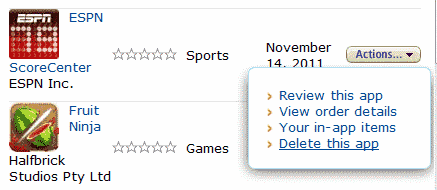
Es muy fácil comenzar a descargar y frenar la memoria de su Amazon Kindle Fire con aplicaciones que ya no necesita. Descubra cómo desinstalar aplicaciones de Kindle Fire con estos pasos.
Desinstalar del dispositivo
Las aplicaciones que ha instalado que no vienen preinstaladas se pueden eliminar con estos pasos.
Amazon Fire HD6, HD7, HD8 y HD10
- Desde el "CasaPantalla, abra "Ajustes“.
- Escoger "Aplicaciones y juegos“.
- Seleccione “Gestionar todas las aplicaciones“.
- Desliza hacia la derecha para mostrar "Todos”Aplicaciones.
- Seleccione la aplicación que desea eliminar, luego seleccione "Desinstalar“.
Dispositivos más viejos
- Toque en el ajustes de engranajes en la pantalla de inicio, luego toque "Más“.
- Seleccione “Aplicaciones“.
- Ponga el filtro en "Todas las aplicaciones“, Luego seleccione la aplicación que desea desinstalar.
- Grifo Desinstalar.
Desinstalar desde la nube
Para desinstalar las aplicaciones que están en la nube y mostrar en su Kindle, inicie sesión en su cuenta de Amazon y visite la página Administre sus aplicaciones. Desde allí, seleccione la opción “Comportamiento”Al lado de la aplicación que desea eliminar, luego seleccione“Borrar“.

Nota: Es posible que deba reiniciar el dispositivo o una sincronización completa para que la aplicación desaparezca de su dispositivo.
Preguntas más frecuentes
¿Por qué la opción para desinstalar está en gris?
Algunas aplicaciones están integradas en Kindle Fire y no se pueden eliminar. Si desea eliminarlos, deberá aprender cómo obtener acceso de root a su Fire.

